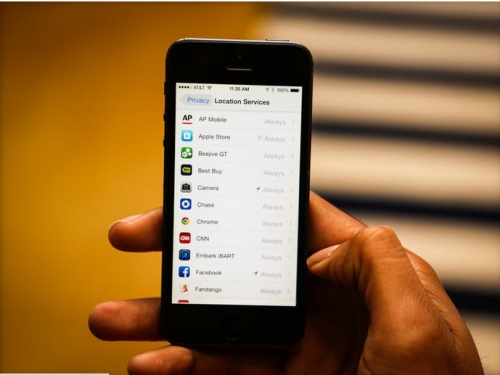
ตั้งค่า iOS8 อย่างไร?ให้ปลอดภัย เพื่อปกป้องความเป็นส่วนตัวมากขึ้น
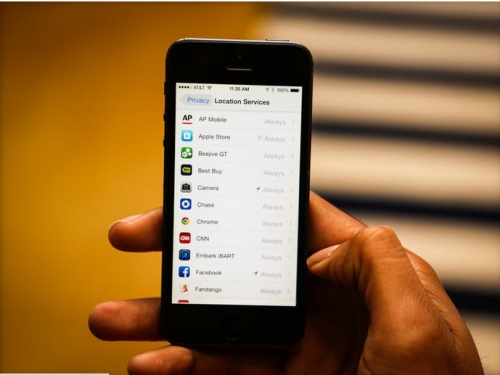
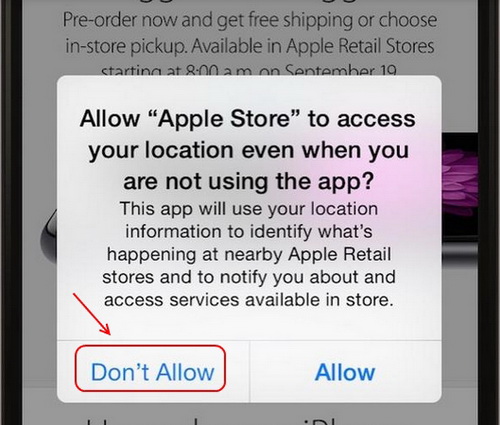
แอพบางแอพต้องการข้อมูล contact ของเราด้วย ซึ่งเราสามารถปิดไม่ให้แอพเข้าถึงรายชื่อเราได้ โดยเข้าไปที่ Settings >> Privacy>> contact แล้วเลือก OFF ตรงแอพที่คุณไม่ต้องการให้เข้าถึงรายชื่อของเรา
เปิด Find My iPhone เพื่อติดตามมือถือหาย หรือถูกขโมยไป
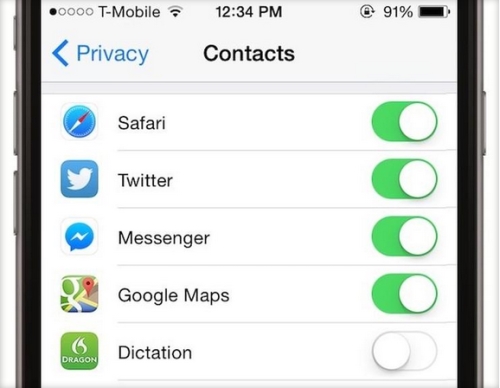
ซึ่งเป็นฟีเจอร์ที่จำเป็นต้องเปิด Location ในการติดตาม iPhone หรือ iPad ที่หายไป ดังนั้นควรตั้งค่าให้เปิดพิกัดสำหรับการทำงานผ่านแอพ Find My iPhone ด้วย โดย ไปตั้งค่าที่ Settings > iCloud > Find My iPhone ให้เป็น On (ทันทีที่ ON คุณจะต้องใส่รหัส Apple ID ด้วย) และคุณสามารถตั้งค่าให้เครื่อง iPhone และ Pad ส่งพิกัดล่าสุดก่อนเครื่องดับเพราะแบตหมดได้ โดย เปิด Send Last Location เป็น ON ด้วย โดยในการทำงานนั้น กรณีเครื่อง iOS มีแบตเหลือ 1% เครื่องจะส่งพิกัดไปยัง Find My iPhone ก่อนเครื่องดับลง
ตั้งค่าให้ข้อความ คลิปเสียง และวีดีโอ ที่ส่งผ่าน iMessage นั้นลบเองโดยอัตโนมัติ
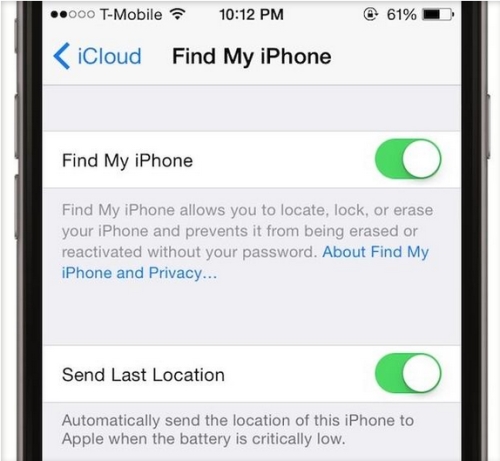
โดยไปที่ Settings >> Message แล้วทำตามดังนี้
- เลือก Keep Message >>เปลี่ยนจาก Forever ให้เลือกเป็น 30 Days เพื่อลบข้อความที่เคยแชตไว้ ในกรณีข้อความนั้นอยู่นาน 30 วันจะถูกลบโดยอัตโนมัติ
- เลือกที่ Expire ทั้งใน Audio Message และ Video Message แล้วเลือกที่ After 2 Minutes เพื่อลบคลิปวีดีโอหรือคลิปเสียง หลังจากส่งคลิป หรือเปิดคลิปแล้ว 2 นาที
ตั้งค่าปิดการเข้าถึง Location ของแอพต่างๆ บางแอพ
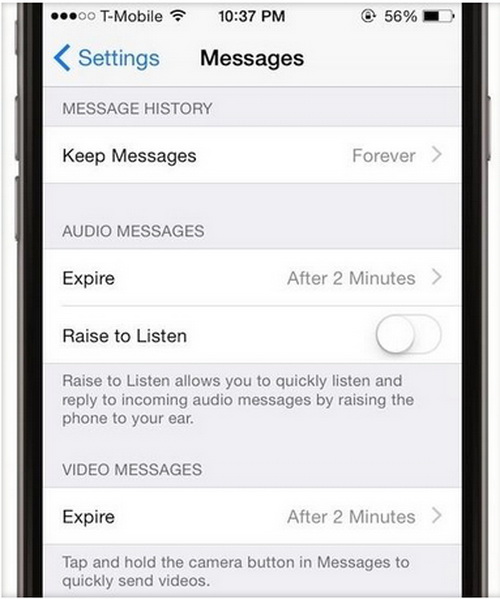
เข้าไปที่ Settings >> Privacy แล้วตั้งค่าโดย แตะชื่อแอพที่ไม่ต้องการเข้าถึงพิกัดของเรา เปลี่ยนจาก Always เป็น Never
ปิดการทำงานแชร์ Location เบื้องหลัง ที่ System Service
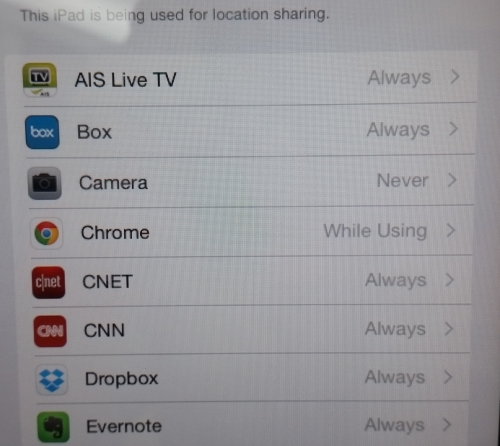
เข้าไปที่ Settings >> Privacy>>เลือกSystem Service ซึ่งอยู่ใต้สุดของรายชื่อแอพ >> จะเห็นว่าส่วนใหญ่เปิดไว้เยอะ จึงแนะนำให้เปลี่ยนเป็น OFF ทั้งหมด ยกเว้นในส่วนของ Find My iPhone และ Spotlight Suggestion ให้เป็น On ไว้ สำหรับในการตามหาผ่านแอพ Find My iPhone และการข้อมูลสถานที่ต่างๆ ผ่านการ Search ของ Spotlight
ตั้งค่า Safari ให้เปิด Do Not Track เพื่อไม่ให้ บราวเซอร์แอบติดตามเรา
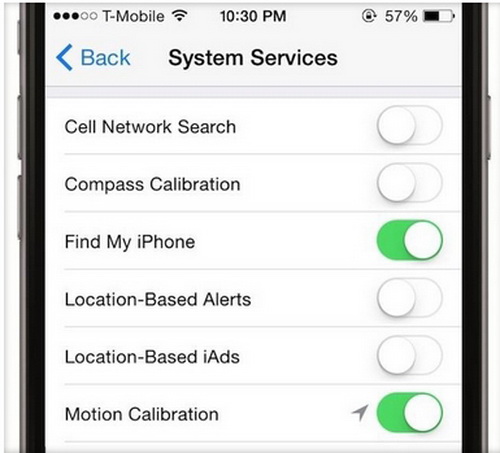
โดยไปที่ Settings > Safari >> แล้วเลื่อนให้เป็น On บนรายการ Do Not Track.
ปิดการแจ้งเตือน พวก Message , Mail แสดงบนหน้าจอ Lock Screen
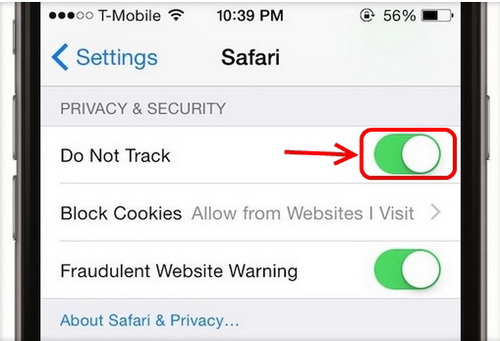
ให้เข้าไปที่ Settings >Notifications จากนั้นทำตามดังนี้
- เลือกที่ Message >> แล้ว เลือกที่ Show Previews ให้เป็น OFF
- เลือกที่ Mail>> แล้ว เลือกที่ Show Previews ให้เป็น OFF
เพื่อปิดการแสดงเนื้อหาหัวจดหมาย หรือเนื้อหาข้อความ Message ออกสู่หน้าจอ Home Screen
เปิดการใช้งาน สแกนลายนิ้วมือ
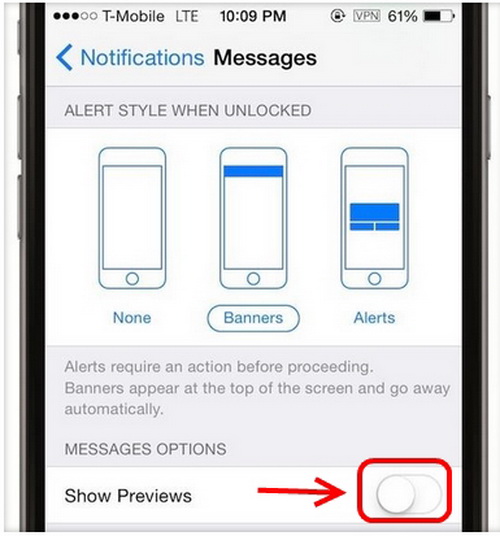
สำหรับอุปกรณ์ iOS ทีมีเทคโนโลยีสแกนลายนิ้วมือ ( Touch ID ) ควรเปิดการใช้งาน โดยไปที่ Settings > Touch ID & Passcode จากนั้นก็สแกนลายนิ้วมือ และเปิดใช้งานสำหรับในการ iPhone Unlock หรือ iPad Unlock เพื่อให้เครื่องตรวจสอบสแกนลายนิ้วมือคุณก่อนปลดล็อกจอ iPhone , iPad หากไม่มี ก็เปิดการใช้งาน Passcode ซึ่งหลายท่านก็เคยเปิดใช้งานแล้ว โดยแนะนำให้เลือกแบบตั้งรหัส Passcode แบบ 8 หลักขึ้นไป
ตั้งค่า Lock หน้าจอให้ล็อคอัตโนมัติเร็วขึ้น
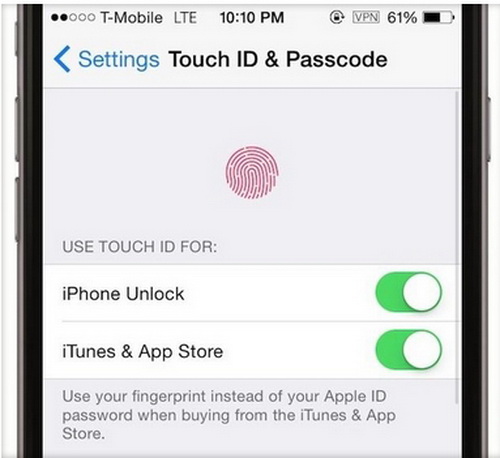
โดยไปที่ Settings > General > Auto-Lock แล้วเลือกที่ 1 Minutes เพื่อให้เครื่องทำการล็อคหน้าจอกรณีไม่ใช้งานภายใน 1 นาที ซึ่งหลังจาก 1 นาทีจะทำการล็อคหน้าจอ กรณีคนอื่นมาใช้เครื่องเรา จะถามรหัส Passcode หรือขอตรวจสอบลายนิ้วมือผ่าน Touch ID
เพียงเท่านี้เครื่อง iOS ของคุณก็จะปลอดภัยขึ้นอีก ทั้งช่วยปกป้องความเป็นส่วนตัวได้ สามารถติดตามตามหามือถือหายได้ และช่วยประหยัดแบตเตอรี่ จากการที่แอพร้องขอ Location ได้ด้วย
ข้อมูลจาก cnet


 กระทู้ร้อนแรงที่สุดของวันนี้
กระทู้ร้อนแรงที่สุดของวันนี้
























 กระทู้ล่าสุด
กระทู้ล่าสุด


 รูปเด่นน่าดูที่สุดของวันนี้
รูปเด่นน่าดูที่สุดของวันนี้
















































Love Attack เทศกาลความรักแบบนี้ บอกอ้อมๆให้เขารู้กัน
Chocolate Dreams สาวชั่งฝันและช็อคโกแลต กับหนุ่มหล่อ ไม่แน่คุณอาจจะได้เจอแบบนี้ก็ได้
Love You Like Crazy เพลงเพราะๆ ที่ถ้าส่งให้คนที่เรารัก โลกนี้ก็สีชมพูกันทีเดียว